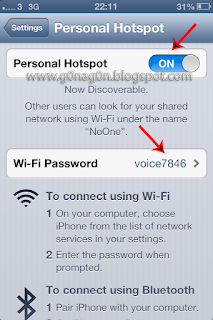این مقاله بنا به درخواست عده ای از دوستان تهیه شده و به رایگان در اختیار شما خواننده گرامی قرار میگیره و اولین و کامل ترین و دقیق ترین در نوع خودش به زبان پارسی هست و برای تهیه این مقاله بیشتر از یکماه وقت گذاشته شده و سعی کردم با زبان بسیار ساده و بصورت تصویری آموزش ها رو براتون قرار بدم. امیدوارم که بتونه برای شما مفید باشه و شما هم بتونین ازش استفاده ببرین و امیدوارم که با قرار دادن ویدئوهای آموزشی و مفید در بالا بردن سطح آگاهی دیگران سهمی داشته باشید. همچنین برای دیدن تصاویر در اندازه اصلی و بزرگ ، روی اونها یکبار کلیک کنید.
با سپاس
این روزها تجارت اینترنتی در دنیا حرف اول رو میزنه و پول در آوردن دیگه مثل گذشته با زور بازو نیست . خیلی از افراد هستن که توی یک اتاق یک متر در یک متر می شینن و شرکتی مجازی ثبت میکنن و با استفاده از یک لپ تاپ و ارتباط اینترنت , پول در میارن و کاسبی میکنن . خیلی از اتفاقات و تحولات بزرگ اینترنتی هم همین طوری شکل گرفته مثل اختراع یاهو و فیسبوک و گوگل و توئیتر و ... که محصول خلاقیت افرادی بوده که زمانی مثل من و شما بودن و آه در بساط نداشتن ! حالا اگه شما هم جزو افرادی هستین که دلتون میخواد مُفتی مُفتی پول در بیارین ، من بهتون یاد میدم که بدون خرج کردن یک قرون پول , پول مفت و باد آورده به دست بیارین و اقلن ساعت های زیادی رو که هرز میدین پای نشستن پشت کامپیوتر و وب گردی , یه پول توجیبی و شاید خدا رو چه دیدی ؟ یک در آمد هنگفت براتون داشته باشه . هر چند مبلغ این پول میتونه از روزی مثلن یک دلار باشه تا روزی 1000 ها دلار . البته همین اول کار بهتون بگم که این سرویس به درد ایرانیان ساکن ایران نمیخوره و اونها به چهار دلیل نمی تونن ازش استفاده کنن :
1- تحریم کشور ایران توسط جامعه جهانی و ساپورت نکردن زبان پارسی.
2- سرعت کم اینترنت در ایران.
3- فیلتر بودن سایت یوتوب.
4- نداشتن کارت های اعتباری مثل ویزا و مسترکارد و ... .
به همین دلیل اگر شما ساکن خارج از کشور هستین و کمی هم با ذوق تشریف دارین ، به سادگی میتونین از سرویس های مختلف گوگل پول در بیارین . در زیر یکی از روش های پول در آوردن از اینترنت بوسیله سایت YouTube رو آموزش میدم :
برای شروع به چه چیزهایی احتیاج داریم ؟
- یک حساب کاربری گوگل Google Account . اگر شما ایمیل گوگل یعنی جیمیل Gmail دارین همون کافی هست .

-
داشتن یک کارت اعتباری بین المللی مثل ویزا Debit Visa یا مسترکارد Master Card یا هر کارت اعتباری قابل قبول در سیستم مالی بین المللی . طبیعتن میدونین که داشتن این کارت به معنی داشتن یک حساب فعال در بانک هست و تا حساب بانکی نداشته باشین این کارت رو نمی گیرین . اسم بانک هم مهم نیست و هر بانکی که خدمات اعتباری بین المللی رو انجام میده , قابل قبوله بجز حساب PayPal !
-
کشور محل اقامت : این نکته خیلی مهمه که بدونین شما در هر کشوری که ساکن هستین باید وارد سایت گوگل همون کشور بشین . چون گوگل محلی هر کشور , فقط حساب های بانکی اون کشور رو میشناسه . برای روشن شدن قضیه باید بگم که اگر مثلن شما ساکن کشور کانادا باشین و وارد سایت گوگل انگلستان بشین , در موقع وارد کردن شماره حساب ویزا کارت تون ، به مشکل بزرگی بر میخورین چون کارت شما رو نمیشناسه و کد خاصی که مخصوص کشور انگلستان هست و پشت کارت نوشته شده و به سورت کد معروفه رو میخواد ازتون ؛ در صورتیکه ویزا کارت شما از کشور کانادا صادر شده و سورت کدش متفاوت هست . به همین دلیل از همون ابتدا وضعیت اکانت گوگل خودتون رو روشن کنید . مثلن به این صورت :
www.google.se
www.google.co.uk
www.google.ca
www.google.fr
-
شما نیاز به مجموعه ای از فیلم هایی دارین که خودتون گرفتین یا از جایی تهیه شده . چه با موبایل چه با دوربین و ... . اینها رو باید روی سایت یوتوب قرار بدین چون قراره ازشون پول در بیارین.
-
آدرس محل سکونت : شما باید حتمن ساکن یک آدرس شناخته شده و دائمی پستی باشین چون Pin Code سرویس گوگل شما به اون آدرس پست میشه و داشتن یک آدرس پستی معتبر لازمه . در نتیجه باید ساکن کشوری باشین که در اون کشور یک دفتر یا شعبه شرکت گوگل وجود داشته باشه بنابراین در ایران چنین کاری غیرممکن هست .
و اما روش کار :
- ابتدا وارد سایت
www.youtube.com میشیم . اگر اکانت گوگل شما از کشور مورد سکونتتون فعال شده باشه , بطور اتوماتیک یوتوب هم پس از وارد کردن یوزر User Name و پسوورد Pass Word گوگلتون , وارد اون میشه و شما رو شناسایی میکنه .

- حالا روی قسمت آپلود کلیک کنید . با کلیک روی دکمه Upload یک پنجره باز میشه و از شما میخواد که یک کانال درست کنید یا Channel . روی عبارت کانال کلیک کنید .
- مشخصات شما پرسیده میشه . مشخصات درست خودتون رو وارد کنید :

- پس از تکمیل اطلاعات , گوگل اطلاعات شما رو بررسی کرده و سپس وارد صفحه بعدی می شید .
- حالا مهمترین بخش کار یعنی فعال کردن گزینه Monetize هست . با فعال شدن این گزینه شما به سایت یوتوب اجازه می دید که روی ویدئو های شما تبلیغ قرار بده و هر کسی که ویدئوی شما رو نگاه بکنه و روی اون تبلیغ ها کلیک بکنه , یک پولی به حساب شما واریز میشه . در واقع اصل پول در آوردن از یوتوب همینه اما Monetize شدن خودش قوانین سفت و سختی داره و شامل هر نوع ویدئویی نمیشه و باید خیلی دقت کنید در قرار دادن ویدئوهای خودتون چون از این لحظه به بعد و با فعال شدن این گزینه ویدئوهای شما و اکانت یوتوب شما زیر مراقبت شدید قوانین گوگل و روبات های هوشمندش قرار میگیره . قوانینی که برای این کار وجود داره این هست که شما حق ندارید :
- هیچ نوع ویدئوی سکسی و غیر اخلاقی و پورن رو قرار بدید . قرار دادن چنین ویدئوهایی درجا اکانت شما رو غیر فعال میکنه !
- همچنین فیلم های شما نباید تحریک کنند جنسی باشن . یعنی شاید ویدئوی شما پورن نباشه اما ممکنه تحریک کننده باشه و چون این نوع ویدئوها رو باید جدا کرد و از قرار دادن در بخش عمومی یوتوب مخفی کرد ، بنابراین خلاف قوانین یوتوب هستن و قرار دادن صحنه های تحریک کننده جنسی ممنوعه .
- ویدئوهای شما نباید تبلیغ کودک آزاری , حیوان آزاری و یا خشونت جنسی و خشونت دینی و مذهبی و خشونت فیزیکی و خشونت بر ضد زنان و ... باشه . مثلن نمایش فیلم های کشتن انسان یا حیوان یا شکنجه دادن یا کتک زدن و تجاوز و سنگسار و شلاق و ... همگی ممنوع هستن .
- فیلم هایی با مضمون فتیشیسم ممنوع هستن از هر نوع .
- فیلم های تبلیغاتی فرقه های ضد بشری مثل نازیسم و فاشیسم و یا تبلیغ بر ضد مذاهب و ادیان بخصوص یهودیان و ... ممنوعه هست و حتا در بعضی کشورها مثل آلمان شاید شما رو مورد پیگرد قضایی هم قرار بدن .
- همچنین فیلم های شما نباید کپی رایت داشته باشن . مثلن اینطور نباشه که شما فیلم های خود یوتوب رو دانلود کنید و دوباره قرار بدین یا فیلم های دیگران رو قرار بدین یا فیلم هایی که توسط شبکه یا افرادی گرفته شده و روی اونها آرم خورده رو قرار بدین . در صورتیکه اون فرد یا اشخاص ویدئوی خودشون رو در صفحه شما ببینن میتونن بر ضد شما ادعای حقوقی کنن توسط گوگل و اکانت شما رو غیر فعال کنن و حتا در بعضی کشورها از شما جریمه نقدی بگیرن .
- همچنین شما حق قرار دادن فیلم های مسابقات فوتبال رو ندارید بخصوص فوتبال هایی که از شبکه های تلویزیونی ضبط و پخش شدن و همگی شامل قانون کپی رایت میشن . مگر فوتبال ایران که کلن شامل هیچ قانونی نمیشه .
- شما حق قرار دادن هیچ برنامه یا فیلمی که از کانال های تلویزیونی پخش شده رو ندارین و همه شامل قانون کپی رایت میشه البته بجز تلویزیون بی در و پیکر ایران یعنی صدا و سیمای آخوندی .
- شما حق قرار دادن ویدئو های موسیقی رو ندارید . یوتوب به شدت روی این آثار مراقبت می کنه . تنها زمانی می تونید چنین کاری بکنید که موزیکی که روی فیلم یا کلیپ شما قرار داره , توسط شما ساخته شده باشه و یا مجوز خرید یا پخش بین المللی داشته باشین و یا به نوعی ثابت کنید که کار شخصی شماست و یا تا این لحظه به ثبت نرسیده مالکیت اون و پروانه نداره. قرار دادن موزیک های ایرانی و خارجی روی فیلم هاتون شامل قانون کپی رایت میشه . حتا جالبه بدونید که خیلی از موزیک های ایرانی و حتا موزیک های قدیمی و حتا سنتی ایرانی هم زیر نظر قانون کپی رایت شرکت آونگ و یا ترانه قرار دارن و فورن توسط سیستم هوشمند یوتوب شناسایی و ریجکت میشن و یوتوب سیستمی داره که به سرعت موزیک شما رو شناسایی و بهتون میگه که این موزیک شما قانون کپی رایت رو نقض کرده و باید حذفش کنید مگر اینکه از شرکت آونگ یا سایر شرکت های ضبط و پخش موسیقی جواز پخش یا اجازه گرفته باشین برای استفاده از این موزیک که خب این اجازه هم یعنی پرداخت پول به اون شرکت ها ! پس جدن این موارد رو رعایت کنید چون اگر به این قوانین عمل نکنید , ویدئوی شما بصورت اتوماتیک از حالت Monetize خارج میشه و هیچ تبلیغی روش قرار نمی گیره .
- همچنین اگر فیلم سینمایی یا اثری رو قرار میدین که در بخشی از فیلم ؛ ترانه ای رو پخش میکنه یا موزیک متن داره که باز شامل قانون کپی رایت میشه و قبلن یک شرکت ضبط موسیقی اونو ثبت کرده به نام خودش , به شما اخطار میده . مثلن شده فیلمی سه ساعته بوده و در ساعت دوم و دقیقه فلان از فیلم , اخطار داده که یا این قسمت از فیلم رو حذف کنید و یا اگر اجازه نامه کتبی دارین وارد کنین در قسمت مربوطه تا Monetize بشه در غیر این صورت باید اونو پاک کنید . مثلن فیلم مستند خاکسپاری فریدون فروغی که در ساعت دومش بخشی از ترانه نیاز رو پخش میکرد که یوتوب این قسمت رو ایراد کپی رایت گرفت و حق امتیازش رو متعلق به شرکت آونگ اعلام کرد . برای استفاده , یا باید از شرکت آونگ اجازه قانونی داشته باشین و بصورت کتبی در یوتوب بنویسین و یا اون قسمت از فیلم رو حذف کنید و یا کلن از قرار دادن این فیلم منصرف بشین !
- فیلم های سینمایی خارجی همگی شامل قانون کپی رایت میشن .
- فیلم های مذهبی یا آموزش های افراطی هم شامل این موارد می شن مثل آموزش های اسلامی افراطی , ترورهای انتحاری یا ترویج خشونت و ... که کلن شامل یا ضد هر دینی بشه ممنوع هست بخصوص توهین به ادیان مختلف از اسلام و یهود تا مسیحیت و بودا و ... .
- فیلم های آموزشی ضد اخلاقی و ضد فرهنگی و انسانی ممنوع هستن . مثلن آموزش ساخت بمب یا آموزش ساخت آلات جنسی و یا آموزش های آنارشیستی و خرابکارانه و ... همگی ممنوع هستن . اما آموزش آشپزی یا باغبانی یا بسیاری کارهای مفید مشکلی ندارن و بازدیدکنندگان بیشماری رو جذب میکنن و بخصوص آموزش های سلامتی و زیبایی و آرایشی یکی از درآمدهای هنگفت رو شامل میشن .
- نمایش قسمت هایی از فیلم های رقص که در اون بخشی از نواحی جنسی و تحریک کننده بدن زن یا مرد که مناسب فضای عمومی نیست هم ممنوعه هست و شامل این قوانین میشه مثلن اگر کلیپ شما درمورد رقصیدن یک زن باشه و در میانه رقص بخشی از سینه اون زن کاملن مشخص بشه یا صحنه ای در مورد استریپتیز باشه حتا نیمه برهنه شدن , توسط روبات گوگل شناسایی و یا اگر توسط دیگران Flag بشه و دیگران اونو مغایر فضای عمومی یوتوب تشخیص بدن , به شما اخطار داده میشه و یا ویدئوتون پاک میشه !
این نکته رو دقت کنید که شما می تونید ویدئوهای سکسی و یا هر ویدئویی رو در یوتوب آپلود کنید ولی نمی تونید هر ویدئویی رو شامل سرویس تبلیغ کنید و ازش پول در بیارید . تنها از راه نمایش فیلم های سالم شما می تونید پول در بیارین نه فیلم های ضد اخلاقی . وقتی ویدئویی مناسب فضای عمومی نباشه , توسط شما باید علامت بخوره و مشخص بشه . یعنی ویدئوی شما از حالت عمومی خارج شده و در موقع نمایش از کاربر میخواد که لاگین کنه به گوگل تا سنش مشخص بشه و بعد براش به نمایش در میاد و طبیعتن وقتی ویدئویی چنین وضعیتی داشته باشه , بیننده ای هم نخواهد داشت و در نتیجه کار شما بی نتیجه ست و بهتره چنین ریسکی نکنید ! در کل شما با خلاقیت خودتون می تونید کلی پول بدست بیارین با ساخت ویدئوهای شخصی و جذاب . کیفیت چندان مهم نیست . پیام و نوع آموزش ها بسیار مهمه و در جذب مخاطب اثر مستقیم داره . هستن کسانی که می شینن جلوی دوربین و جوک تعریف میکنن و یا میشینن و مسائلی رو بیان میکنن یا آموزش های مفید میدن یا صحنه های زیبایی از طبیعت یا یک اتفاق خاص رو فیلمبرداری میکنن یا فیلم مستند کوتاه میسازن و ... . بخصوص آموزش کامپیوتر یا سازهای موسیقی و یا کار با نرم افزار یا آشپزی و هزاران مورد دیگه که پول های زیادی براتون میتونه داشته باشه .
*** همچنین باید مراقب باشید که فیلم های شما اگر هم غیر اخلاقی باشن و یوتوب نتونه شناسایی کنه و به شما اخطار نده , به این معنی نیست که ویدئوی شما مشکل نداره ! کاربرانی هستن که ممکنه فیلم شما رو بصورت اتفاقی نگاه کنن و به سایت یوتوب گزارش بدن و به عبارتی شما رو Flag کنن . سایت یوتوب پس از دریافت فلگ , فورن به بررسی ویدئو توسط نفر انسانی می پردازه و اگر مورد خلاف قوانین یوتوب باشه , یا به شما اخطار میده یا کلن اکانت شما رو مسدود میکنه . شما چهار دفعه فرصت خطا دارید :
یک – بار اول به شما فقط اخطار داده میشه .
دو – بار دوم اکانت یوتوب شما به مدت دو هفته بسته میشه اما ویدئوهای شما همچنان قابل دیدن هستن و پول به حسابتون واریز میشه همچنان ؛ ولی شما نمی تونین فیلم آپلود کنید !!!
سه – بار سوم اکانت شما برای مدت 6 ماه بسته میشه و تمام لینک های ویدئوی شما غیر فعال میشن .
چهار – بار چهارم کلن اکانت گوگل شما حذف میشه و شما با این اسم و مشخصات و شماره حساب دیگه حق انتشار فیلم و ساخت اکانت ندارید .
پس در انتخاب ویدئوها جدن دقت کنید چون یوتوب محلی برای انتشار مسائل ضد اخلاقی و ضد انسانی و تبلیغات سیاسی و مذهبی و افکار افراطی نیست .
حالا که قوانین فیلم ها رو فهمیدین مسیر رو دنبال می کنیم :
از صفحه ای که درش هستین بالا سمت راست – گوشه , روی نام خودتون کلیک کنید تا یک منو باز بشه . روی عبارت Video Manager کلیک کنید . این قسمت رو خوب به خاطر بسپارید چون بیشتر کار ما با این قسمت هست .

- در صفحه ای که باز میشه در سمت چپ در فهرستی که مشاهده میکنید روی عبارت Channel Setting کلیک کنید .
- وسط صفحه تنظیماتی دیده میشه . در میانه صفحه عبارت : Monetization رو می تونید مشاهده کنید . جلوی این گزینه دکمه Enable دیده میشه که با کلیک کردن روی اون , یوتوب اجازه میگیره که روی ویدئوهای شما تبلیغ قرار بده . روی اون کلیک کنید .
- در صفحه ای که باز میشه دوباره روی گزینه آبی رنگ فعال سازی کلیک کنید . میتونید پیش از کلیک کردن , تمام موارد و اطلاعات در این زمینه رو مطالعه کنید .
- با کلیک کردن روی گزینه Enable My Account یک صفحه باز میشه و شما باید تیک های اونو بزنید . درواقع قوانین رو شرح میده و پس از خوندن و پذیرفتن ، تیک های مربوطه رو بزنین و شرایط رو قبول کنین و تمام . اکانت یوتوب شما برای Monetization فعال میشه .
- آخرین تائید برای Monetize کردن :
- حالا اقدام به آپلود کردن اولین ویدئوی خودتون کنید :
دوباره از بالا روی دکمه آپلود کلیک کنید . با کلیک کردن روی آپلود می بینید که صفحه آماده وارد کردن فیلم هست و فیلم خودتون رو انتخاب و اونو آپلود کنید .
به محض شروع آپلود شدن , مشاهده می کنید که سه گزینه در بالای صفحه وجود داره به نام های :
Basic Info – Monetization – Advanced Setting

روی عبارت Monetization کلیک کرده و اونو تیک بزنید . در واقع هر بار که فیلمی رو آپلود میکنید فورن وارد این قسمت شده و اونو تیک بزنید . با این کار به یوتوب میگید که روی این ویدئوی شما تبلیغ قرار بده . روی هر ویدئو که آپلود میکنید باید این کار رو بکنید چون بصورت پیش فرض گزینه Monetize خاموش هست پس اگر این کار رو نکنید ویدئوی شما فعال نمیشه !!
حالا صبر میکنید تا پروسه آپلود تموم بشه . وقتی که آپلود کردن تموم شد , به منوی کناری Monetization یعنی Basic Info برگردید . در اینجا هم بخش مهمی از فعالیت تجاری شما شکل میگیره . شما در این قسمت ویدئوی خودتون رو به تمام اعضای یوتوب معرفی می کنید و این مساله خیلی خیلی مهم هست که معرفی شما چطور باید باشه :
- ابتدا برای ویدئوی خودتون یک نام انتخاب کنید . بهتره هم فارسی و هم انگلیسیش رو بنویسین . مثلن اگر آموزش آشپزی باشه بنویسین آموزش آشپزی یا درست کردن کوفته و همین رو به انگلیسی هم بنویسین . خیلی از مخاطبین یوتوب انگلیسی زبان هستن و یا ایرانیانی هستن که فارسی بلد نیستن پس نوشتن هر دو زبان در فهرست ویدئو اثر خوبی داره !
- در قسمت پایین به دلخواه می تونین توضیحی کوتاه در مورد ویدئوی خودتون بنویسین . میتونین هم ننویسین . این قسمت دلبخواهی هست ولی اگر باشه بیشتر برای بیننده اثر گذار هست .

- قسمت مهم کار تگ Tag کردن هست . تگ ها در واقع شاه کلید هایی هستن که در موتور جستجوی گوگل و یوتوب قرار میگیرن و هر کسی با نوشتن اونها و جستجوی اون کلمات کلیدی میتونه به ویدئوی شما برسه . مثلن اگر ویدئوی شما در مورد خیاطی هست , با زدن تگ : دوخت دامن , آموزش خیاطی , لباس عروس , لباس شب و ... یا گزینه هایی در این رابطه , به کسانی که در حال جستجو هستن مسیر رو نشون میده تا صاف برسن به ویدئوی شما . مثلن یک نفر وارد سایت یوتوب شده و دنبال آموزش خیاطی لباس عروس هست . این عبارت رو وارد میکنه و چون شما اونو تگ زدین , مستقیم میاد روی ویدئوی شما . یا شاید باشه آموزش گریم یا حتا مثلن انتخابات ایران ! بهتره تگ های شما هم انگلیسی باشه و هم فارسی . همچنین میتونین برای بالا بردن شانس ویدئوی خودتون , چند تگ جعلی هم بکار ببرین که هیچ ربطی با ویدئوی شما نداره و در واقع کمی رندی می کنید ! مثل زدن تگ های : دختر ایرانی . دختر سکسی . رقص دختران ایرانی وسط اتوبان و ... که باعث جلب توجه بیشتر مخاطب ها میشه . این فقط یک تکنیک رندانه هست !
** دقت کنید که تعداد تگ ها محدود هست و حدودن بیست تا تگ میتونین بذارین . همچنین تیتر و نام ویدئو هم نباید زیاد طولانی باشه و اگر طولانی بشه , یوتوب ایراد میگیره و به رنگ قرمز در میاد !
- حالا دوباره به بالای صفحه در قسمت راست – گوشه رفته و روی عبارت Video Manager کلیک کنید . وارد صفحه ای می شید که ویدئو یا ویدئوهای شما قرار گرفته . در اینجا شما ویدئوهای خودتون رو می تونید مدیریت کنید .
** نکته بسیار مهم :
اگر ویدئوی شما مشکل کپی رایت یا هر مشکل دیگه ای داشته باشه , جلوی اون علامت میخوره . یعنی میتونه علامت خطر قرمز بخوره یا مثلث قهوه ای یا گزینه کپی رایت و یا ترد پارتی . ضمن اینکه ممکنه این علامت یک یا چند روز بعد ظاهر بشه ! بنابراین بهتره که مرتب ویدئوهای خودتون رو چک کنید . ظاهر شدن این علامت ها به شما میگه یا این ویدئو رو حذف کرده و یا رفع ایراد کنید و یا اونو از حالت Monetize خارج کنید. با کلیک کردن روی گزینه های ایراد گیری یوتوب یا Error ها توضیحات مربوطه رو بخونید تا متوجه بشید که کجای ویدئوی شما ایراد داره . در تصویر پایین یکی از این ایرادها رو میتونید مشاهده کنید .
ابتدا شماره یک رو نگاه کنید . ویدئو کلیپ موسیقی در اینجا مشکل کپی رایت پیدا کرده و در جلوی اون علامت ! قرمز رنگی ظاهر شده . برای اینکه بفهمیم مشکل چی هست , روی علامت ! کلیک میکنیم .

حالا تصویر شماره دو رو نگاه کنید . در اینجا در پایین صفحه نوشته شده : I Can Provide Proof ... اگر ویدئو متعلق به شماست و روبات یوتوب به اشتباه ازش ایراد گرفته , تیک این گزینه رو زده و از عباراتی که ظاهر میشه , قسمتی رو انتخاب کنید که بتونید در اون توضیحات خودتون رو نوشته و به یوتوب بگید که ویدئو متعلق به شماست . پس از 24 ساعت درخواست شما بررسی و اگر مورد درست بود , ویدئو Monetize می شه . یا اگر اجازه نامه یا پروانه پخش و نمایش و ... دارید باز هم در این قسمت باید اون رو وارد کنید تا یوتوب اونو تائید و بررسی کنه . ولی اگر هیچ کدوم اینها نبود شما یا باید ویدئو رو پاک کنید و یا در متن بالا , تیک گزینه Monetize رو بردارید تا ویدئو از حالت تبلیغ در بیاد . در این صورت روی ویدئوی شما هیچ تبلیغی قرار نمیگیره . تنها برتری این کار یعنی پاک نکردن ویدئو این هست که اگر کسی این ویدئو رو ببینه و خوشش بیاد , ممکنه نظرش جلب بشه و باقی ویدئوهای شما رو در کانالتون ببینه و اونطوری مشتری جلب کردین و با کلیک خوردن ، پول براتون می افته .
در قسمت سوم , تیک Monetize برداشته شده و می بینید که علامت S بصورت بی رنگ یا سفید در اومده یعنی غیر فعال . اما ویدئوی پایینی سبز رنگ هست و یک تیک سفید روش خورده یعنی فعال هست و اگر روی اون کلیک بشه ، برای شما پول می افته .
بعضی ویدئوها هستن که پیشتر فلگ شدن و به محض آپلود اونها خود یوتوب اونها رو اتوماتیک پاک میکنه . همچنین اگر ویدئوی شما ایرادی نداشت , جلوی اون در همین قسمت مربع سبز رنگی ظاهر میشه که بعد از تائید یوتوب , یک تیک سفید رنگ روی اون ظاهر میشه و نشون میده که ویدئوی شما با موفقیت Monetize شده .
** نکته مهم !!!!
دقت کنید که به هیچ وجه پس از آپلود کردن ویدئوهای خودتون ، هرگز روی ویدئوی خودتون کلیک نکنید . این مساله جزو یکی از قوانین اصلی یوتوب هست که اگر روی ویدئویی تبلیغ قرار بگیره یا Monetize بشه , نباید توسط خود کاربر کلیک بخوره . اگر چنین کاری رو بکنید درجا یوتوب سرویس شما رو می بنده و غیر فعال میکنه . البته می تونید ویدئوی خودتون رو باز کنید و ببینیند ولی هرگز هرگز ؛ روی تبلیغاتی که روی فیلم یا ابتدای فیلم ظاهر میشه کلیک نکنید !!! و چون ممکنه اشتباهی کلیک کنید بهتره که کلن ویدئوی خودتون رو پس از آپلود شدن نگاه هم نکنید . حتا از یک کامپیوتر دیگه در داخل منزل . برای اینکه IP آی پی اینترنت شما یکی هست حتا از روی موبایل. اگر واقعن میخواهید تقلب کنید , بهتره که برین به یک کافی نت یا منزل دوستتون و هر بار یک یا دو تا از ویدئوهای خودتون رو بیارین و ببینین و اگر روشون تبلیغ اومد , روی تبلیغ کلیک کنید و بازش کنید و بذارین باز هم بمونه . این کار پول زیادی واریز میکنه برای شما . اما مراقب باشید که دفعه بعد هرگز از اون کافی نت یا از منزل دوستتون برای باز کردن ویدئوهاتون استفاده نکنید چون یوتوب آی پی اونو ثبت میکنه . به هیچ وجه هم لاگین نکنید با یوزر خودتون موقع چنین کاری. بهتره مدتی توی یوتوب الکی چرخ بزنین و ویدئو سرچ کنین با موضوع ویدئویی که خودتون آپلود کردین و سپس ویدئوی خودتون رو بیارین و روی اون کلیک کنید . یوتوب سیستم بسیار هوشمندی برای این تقلب ها داره پس بهتره کلن این کار رو نکنید چون به ریسکش نمی ارزه مگر حرفه ای باشید ! بهترین کار اینه که هر بار که ویدئویی آپلود میکنید لینکش رو برای دوستانتون در کشورهای دیگه بفرستین تا اونها ببینن و بازش کنن .
حالا وارد قسمت شیرین کار میشیم یعنی وارد کردن شماره حساب خودتون و معرفی اون به گوگل . برای اینکار لازم هست که شما یک حساب در سایت Google Adsense ادسنز گوگل باز کنید . اما نیاز نیست که ما از یوتوب خارج بشیم و وارد سایت ادسنز بشیم و حساب بسازیم چون اگر این کار رو بکنیم , ادسنز، یوتوب رو نمیشناسه و به مشکل بر میخوریم . بنابراین مطابق زیر عمل میکنیم :
- ابتدا وارد منوی Video Manager می شیم . یعنی بالای صفحه گوشه سمت راست . وقتی وارد شدین , در سمت چپ روی Channel Setting کلیک کنید . در پایین روی عبارت Monetization کلیک کنید .
- در سمت راست این صفحه روی عبارت : How I will be paid کلیک کنید . در این قسمت روی گزینه آبی رنگ associate an adsense account کلیک کنید . در صفحه بعدی روی دکمه Next کلیک کنید .
- حالا شما مستقیم وارد صفحه ادسنز می شید . در پایین این صفحه دو دکمه آبی رنگ وجود داره . روی دکمه سمت چپ که متعلق به گوگل اکانت خودتون هست کلیک کنید .
- در صفحه بعدی تیک رو بزنین و موافقت خودتون رو با شرایط ادسنز اعلام کنید و روی Continue کلیک کنید .
- حالا در این قسمت مشخصات کشور و آدرس پستی دقیق خودتون رو بنویسین . درست نوشتن این آدرس خیلی مهم هست چون از طرف گوگل یک نامه برای شما پست میشه و Pin Code برای شما در اون نامه فرستاده میشه و باید این پین رو در قسمت مربوطه بعدن وارد کنید .
- پس از وارد کردن اطلاعات و زدن دکمه Submit , صفحه دیگه ای باز میشه و به شما میگه که اطلاعات شما دریافت شد و مورد بررسی قرار میگیره .
از این مرحله به بعد شما باید منتظر رسیدن یک پین کد باشید که این نامه بین یک هفته تا 15 روز طول میکشه به دست شما برسه و بستگی به سرویس پست کشور شما داره . روی پاکت آرم گوگل بصورت رنگی و درشت چاپ شده و کاملن مشخص هست :
قسمت داخلی نامه پین کد :
برای اینکه چک کنید و ببینید که آدرس و مشخصات شما از طرف گوگل مورد پذیرش قرار گرفته یا نه , وارد سایت ادسنز به آدرس زیر بشید :
https://www.google.com/adsense
اگر هنوز در مرحله بررسی باشه که چند روز طول میکشه این بررسی , با تصویر زیر مواجه می شید :
بعد از اینکه صفحه شما چک شد و این پروسه میتونه 24 تا 48 ساعت طول بکشه دوباره وارد سایت ادسنز بشید . وقتی بررسی انجام شده باشه با تصویر زیر روبرو می شید :

خب تا اینجای کار ما همه کارها رو انجام دادیم و منتظر رسیدن پین کد می مونیم . زمانیکه پین کد به دست شما رسید , که مثل همون نامه ای هست که در بالا عکسش رو قرار دادم , وارد صفحه ادسنز می شید و یوزر و پسورد اکانت گوگل خودتون رو وارد می کنید . در این صفحه شما دو Alert مشاهده میکنید که یکی از اونها برای پین کد هست و دومی برای وارد کردن شماره حساب که با وارد کردن این اطلاعات , آلرت ها از بین میرن . مثل عکس بالا می تونید عمل کنید . صفحه شما تا زمانیکه این دو قسمت رو تکمیل نکنید به حالت ON HOLD باقی میمونه و زمانیکه این دو قسمت تکمیل شدن , حساب شما از حالت هولد خارج و فعال میشه . در ضمن اگر برای شما پول بیافته و توی صفحه ادسنز نشون بده , نگران نشید که اگر شماره حساب رو دیر وارد کنید پولتون رو بهتون نمیدن و یا قطع میشه . تا ده سال هم اگر شماره حساب بهشون ندید این پول باقی می مونه و به محض دادن شماره حساب , پول هاتون رو به حسابتون واریز میکنن . پس نگران نباشید .
برای وارد کردن پین کد مانند تصویر عمل میکنیم . ابتدا مانند تصویر بالا روی یکی از آلرت ها که متعلق به پین کد هست کلیک میکنیم و وارد صفحه پایین میشیم :
سپس روی قسمتی که مشخص شده کلیک میکنیم . در صفحه بعدی پین کد رو وارد میکنیم در قسمتی که مشخص شده . دقت کنید که پین کد رو درست تایپ کنید وگرنه ممکنه حساب قفل بشه . پس از وارد کردن پین کد , روی قسمت مربوطه کلیک کنید :
پس از وارد کردن و تائید پین کد , پیامی به شکل زیر به نمایش در میاد :
حالا نوبت وارد کردن شماره حساب هست . در صفحه اصلی ادسنز از سمت چپ روی قسمت Payment کلیک کنید . در زیر 3 گزینه باز میشه روی گزینه : Payment settings کلیک کنید . در این قسمت باید اطلاعات حساب بانکی خودتون رو وارد کنید . در وسط صفحه روی گزینه : Add New Bank Account کلیک کنید . در صفحه ای که باز میشه اطلاعات رو وارد کنید .

Bank account holder نام شماست که باید نام و نام خانوادگیتون رو بنویسید .
Bank/building society نام بانک شماست که در اونجا حساب دارید .
Bank/building society account number شماره حساب بانک خودتون رو در اینجا وارد کنید .
Branch sort code سورت کد یا کد 3 یا 4 رقمی روی کارت خودتون رو اینجا وارد کنید .
پس از تیک و ذخیره کردن این اطلاعات , روی Verify کلیک کنید . با این کار گوگل یک مبلغی رو به حساب شما واریز میکنه . این مبلغ خیلی کم هست و بستگی به پول محل سکونت شما داره . میتونه چند سنت یا چند پنس و ... باشه . واریز این پول بین یک هفته تا ده روز طول میکشه . در این مدت پس از سه روز ، روزی یکبار به حساب بانکی خودتون سر بزنین . زمانیکه پول واریز بشه واریز کننده اون نوشته میشه و همینطور مبلغ واریزی . به این صورت :
Google : 0.13
که البته اون مقدار عددی رو من بعنوان مثال نوشتم که یعنی از طرف شرکت گوگل مبلغ 13 پنس واریز شده . شما عین اون عدد رو باید در همین قسمت وارد کنید . یعنی وارد صفحه ادسنز شده و روی آلرت یا همین قسمت Payment وارد شده و مبلغ رو در محل مورد نظر وارد کنید . این قسمت ها رو به دلایل امنیت بانک عکس نذاشتم ولی خیلی ساده هست و خودتون می تونید به سادگی پیداش کنید ! حالا حساب شما فعال هست و پروسه پول در آوردن شما از یوتوب آغاز میشه . مبلغ دریافتی شما در روزهای اول میتونه خیلی کم باشه و شدیدن نا امید کننده . ولی با آپلود کردن بیشتر و بیشتر ویدئوها و تگ زدن های درست و معرفی ویدئوهاتون در فیسبوک خودتون یا در سایت های مختلف و فروم ها , کم کم بیننده هاتون بیشتر و بیشتر شده و پول بیشتری براتون واریز میشه مرتب . معمولن پس از دو ماه مبلغ درآمد شما حدودن روزی بین 10 تا 20 پوند می شه . در آخر هر ماه گوگل پول شما رو به حسابتون واریز میکنه. این مبلغ بسته به کشور محل سکونت خودتون , متفاوت هست :

مثلن اگر در آمریکا ساکن باشین بعد از رسیدن به حد مورد نظر که مثلن ما اینجا 100 دلار تعیین کردیم , پولها به حساب شما واریز میشه و تا پول شما به این مقدار یعنی صد دلار نرسه گوگل پول رو به شما نمیده . ممکنه تا 5 ماه طول بکشه تا درآمد شما 100 دلار بشه و یا سر دو روز صد دلار بشه و در ضمن اگر مثلن بشه 3000 دلار , عین اون پول برای شما واریز میشه و اینطور نیست که هر ماه فقط 100 دلار پول به شما بدن . یا در انگستان وقتی پول شما به 60 پوند برسه , پولتون رو واریز میکنه یا در کشور سوئد هر زمان پول شما به 700 کرون برسه , به حسابتون واریز میشه و ... در جدول بالا مبالغ رو می تونین ببینین . تنها کسانی که در کشور آمریکا ساکن هستن مالیات شاملشون میشه و باقی کشورها از پرداخت مالیات معاف هستن .
در ضمن کسانیکه جزو طبقات کم در آمد جامعه هستن و کمک های دولتی دریافت میکنن جدن دقت کنن که اگر چنین پولهایی به حساب بانکی اونها واریز بشه , دولت ممکنه کمک های مالی به اونها رو قطع بکنه چون سیستم بانکی در خارج از کشور دقیق هست و مثل ایران با کلاه برداری و تقلب نمی شه کاری از پیش برد !!! پس اگر شما جزو چنین افرادی هستین ، شماره حساب فامیل یا دوستانتون رو وارد کنید در سایت ادسنز و از دادن شماره حساب خودتون خودداری کنید چون به مرور مبلغ این درآمدها ممکنه به اندازه ای برسه که حتا در نیمه ماه دو برابر کمک های دولتی باشه و همین یعنی قطع کمک های دولتی. این افراد شامل پناهندگان سیاسی یا اجتماعی و افرادی که حقوق بیکاری میگیرن و افراد کم در آمد و افراد بازنشسته و ... میشه .
پس از تموم شدن همه این کارها دو کار دیگه باقی می مونه. شاید شما ویدئوهایی داشته باشین که مدت زمانشون طولانی باشن و یک تا سه ساعت زمانشون باشه . بصورت عادی شما نمی تونین چنین ویدئوهایی رو آپلود کنید و یوتوب ایراد میگیره ازتون . برای حل این مشکل به صورت زیر عمل کنید :
دوباره به بالای صفحه در قسمت راست – گوشه رفته و روی عبارت Video Manager کلیک کنید . دو گزینه در اینجا وجود داره یکی گزینه Verify اکانت در بالا که با کلیک کردن روی اون و تکمیل فرایند , هر سه چراغ شما سبز میشه و حالت نرمال رو نشون میده . دقت کنید که اگر مرتکب خطا شده باشین و یا اخطار گرفته باشین , این چراغ ها به رنگ قرمز در میان و بعد از رفع ایراد دوباره باید وریفای کنید تا چراغ ها سبز بشن ! دومین اونها برای ویدئوهایی طولانی تر از 15 دقیقه هست که در قسمت پایین مشخص شده و روش کلیک کنید :
سپس در پنجره ای که باز میشه , شماره موبایل خودتون و کشور محل سکونتتون رو بنویسید و عبارت SMS رو هم فعال کنید . کد امنیتی همون لحظه برای شما فرستاده میشه . اگر فرستاده نشد , دوباره مرحله رو تکرار کنید . می تونید از یک سیم کارت مجانی اعتباری استفاده کنید و شماره تلفن خودتون رو ندید :
پس از تائید و وارد کردن کد و وریفای کردن , حالا شما میتونید ویدئوهای طولانی رو آپلود کنید .
آخرین نکته باقی مونده این هست که سایت یوتوب از اول April 2013 قانونی رو وضع کرده که در طول دوره دیگه شما قادر نیستین تا مبلغ پولی رو که هر روز به حسابتون واریز میشه رو بصورت دقیق ببینین . پیشتر , روزانه مشخص میشد که چقدر پول برای شما واریز شده و این کار باعث میشد که عده ای به یوتوب کلک بزنن و روی تبلیغات خاصی فعالیت کنن و چند برابر پول به دست بیارن . برای دیدن ریز پول هایی که به حساب شما هر روز واریز میشه , تنها یک راه هست و اونم عمل کردن به شکل زیر :
وارد صفحه اصلی ادسنز خودتون بشین و مانند شکل زیر روی قسمت مشخص شده کلیک کنید :
سپس در صفحه بعدی و طبق شماره , ابتدا از بالا تاریخ روز مورد نظر رو تنظیم کرده و بعد در پایین روی گزینه مورد نظر کلیک کنید :
در صفحه ای که باز میشه مقدار پولی رو که در اون تاریخ تا اون لحظه برای شما در نظر گرفته شده نشون داده میشه . در تصویر زیر میزان 9 پوند و 99 پنس تا اون ساعت واریز شده :
و تمام . به جمع تجاراینترنتی خوش آمدید :) در آموزش های آینده به شما یاد میدم که اگر وب سایت یا وبلاگی دارید , می تونید روی صفحه خودتون تبلیغ قرار بدین و هر کسی که روی تبلیغات سایت شما کلیک کنه , پولی به حساب شما واریز بشه . حالا شما یک حساب فعال ادسنز دارید و دیگه نیاز نیست که حساب و پین کد و ... وارد کنید . همین حساب برای هزارها سایت و وبلاگ شما کافی هست ...